Notice SONY XPERIA Z2 TABLET
Liens commerciaux

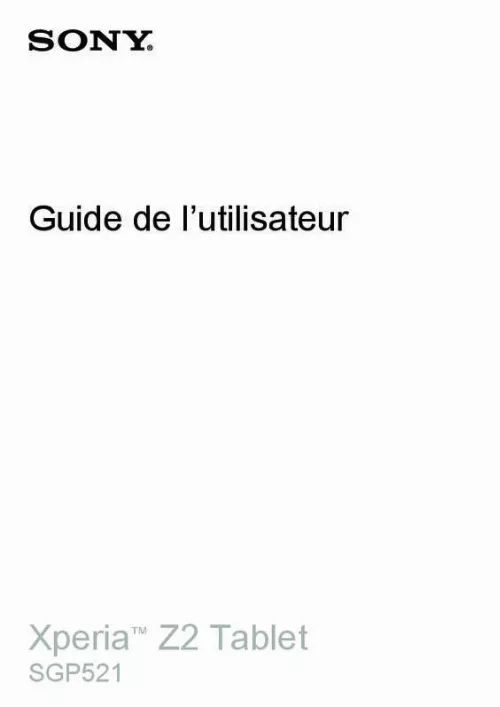
Le mode d'emploi SONY XPERIA Z2 TABLET vous rend service
L'application e-mail de votre tablette s'est arrêtée, vous ne savez pas quoi faire ? Vous n'arrivez plus à partager vos photos de votre tablette, si vous faites un mail impossible de joindre une photo ? Votre tablette ne se charge qu'une fois éteinte ? La notice de votre SONY XPERIA Z2 TABLET vous permettra de savoir pourquoi l'application email est arrêtée, pourquoi vous n'arrivez plus à partager vos photos. Vous n'arrivez pas à monter le son des écouteurs sur votre tablette et même les écouteurs ? Vous ne parvenez pas à recharger votre tablette correctement ? Le mode d'emploi de votre SONY XPERIA Z2 TABLET vous indiquera comment monter le son et comment recharger la tablette.
Extrait du mode d'emploi SONY XPERIA Z2 TABLET
Les instructions détaillées pour l'utilisation figurent dans le Guide de l'utilisateur.
Options de marquage Case à cocher activée Case à cocher désactivée Option de liste activée Option de liste désactivée • Pour sélectionner ou désélectionner des options Tapez sur la case ou sur l'option de liste correspondant à ce que vous voulez faire. 15 Il existe une version Internet de cette publication. Pour effectuer un zoom • Placez simultanément deux doigts sur l’écran et rapprochez-les (pour effectuer un zoom arrière) ou écartez-les (pour effectuer un zoom avant). Lorsque vous utilisez deux doigts sur l’écran pour zoomer, il est seulement possible de zoomer si les deux doigts sont dans la zone de zoom. Si vous voulez par exemple effectuer un zoom sur une photo, assurez-vous que les deux doigts soient dans la zone du cadre de la photo. défilement Faites défiler en déplaçant votre doigt verticalement sur l'écran. Sur certaines pages web, vous pouvez aussi faire défiler horizontalement. Faire glisser ou effleurer n'activera rien sur l'écran. Pour faire défiler • Faites glisser votre doigt ou effleurez l'écran dans la direction du défilement. Pour accélérer le défilement, effleurez l'écran avec votre doigt dans la direction souhaitée. 16 Il existe une version Internet de cette publication. � Imprimez-la uniquement pour usage privé. Pour effleurer • Pour faire défiler plus rapidement, effleurez avec votre doigt dans la direction où vous voulez vous diriger sur l'écran. Vous pouvez attendre que le défilement s'arrête ou vous pouvez l'arrêter immédiatement en appuyant sur l'écran. capteurs Votre appareil est équipé d'un capteur de lumière. Le capteur de lumière détecte le niveau de lumière ambiante et ajuste automatiquement la luminosité de l'écran. Utilisez le verrouillage de l’écran Sur l’écran verrouillé, vous pouvez continuer à écouter de la musique, à prendre des photos et à regarder des vidéos sans déverrouiller l’écran. [...] Commise en saisissant le PIN de votre carte SIM, tapez sur 1 2 3 Pour arrêter l’appareil Appuyez quelques secondes sur la touche jusqu’à ce que le menu des options s’affiche. Dans le menu des options, tapez sur Éteindre. tapez sur OK. L’appareil peut mettre quelques instants à s’arrêter. 1 2 Pour forcer l'appareil à s’éteindre Maintenez enfoncées la touche d'augmentation de volume et la touche marche/ arrêt pendant 10 secondes. Relâchez les touches dès que le voyant de notification aura clignoté trois fois. l'appareil s'éteint automatiquement. Guide de configuration Le tout premier démarrage de votre appareil provoque l’ouverture d’un guide de configuration qui vous fournit des explications sur les fonctions de base de l’appareil et vous permet d’en saisir les principaux réglages. Profitez-en pour configurer votre appareil en fonction de vos besoins particuliers. Vous pourrez de toute façon accéder ultérieurement à ce guide à partir de l’écran Applications. Verrouillage de l’écran Lorsque votre appareil est allumé et qu’il est resté inactif pendant un certain temps, l’écran s’assombrit pour économiser la batterie et il se verrouille automatiquement. Le verrouillage de l’écran empêche les actions non sollicitées sur l’écran tactile lorsque vous n’utilisez pas votre appareil. Sur l’écran verrouillé, vous pouvez toujours prendre des photos et écouter de la musique. • Pour activer l'écran Appuyez brièvement sur la touche marche/arrêt. 10 Il existe une version Internet de cette publication. � Imprimez-la uniquement pour usage privé. � Si le mode Tap to wake up est activé, tapez deux fois sur l'écran. Pour activer le mode Tap to wake up, rendez-vous sur l'écran d'accueil, puis tapez sur Réglages > Affichage > Tapez pour sortir de veille...
Téléchargez votre notice ! Téléchargement gratuit et sans inscription de tous types de documents pour mieux utiliser votre tablette SONY XPERIA Z2 TABLET : mode d'emploi, notice d'utilisation, manuel d'instruction. Cette notice a été ajoutée le Samedi 11 Novembre 2014. Si vous n'êtes pas certain de votre références, vous pouvez retrouvez toutes les autres notices pour la catégorie Tablette Sony.
Vous pouvez télécharger les notices suivantes connexes à ce produit :



